iMovie es uno de los programas, dentro del paquete básico de software de Apple, que más complicaciones y retos pueden presentar. Pero aún así muchos se animan a hacer sus propios montajes, lo que afecta directamente al tamaño de la biblioteca de iMovie. Sí, podemos trasladar ese archivo de un Mac a otro sin problemas, pero ¿qué ocurre si sólo queremos trasladar algunos de los eventos y proyectos por separado?
A primera vista, como sólo vemos el archivo de la biblioteca de iMovie, parece que no tenemos otra opción que copiarlo todo y sacrificar tiempo esperando a que se copien muchos GB de vídeos y recortes. Pero si hacemos uso de la misma aplicación de iMovie, hay otra forma muy sencilla de poder traspasar eventos individuales.
Abre iMovie y asegúrate de que tienes la última versión instalada, la 10.0.9. Fíjate en la barra lateral: deberías tener los eventos de tu biblioteca de iMovie desglosados por año. Acuérdate de que dentro de cada evento, donde guardas vídeos importados, puedes tener uno o más proyectos para montar películas:
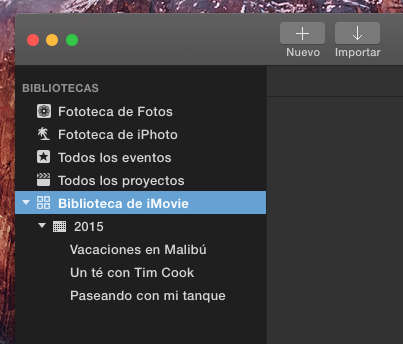
Supón que quieres mover el evento "Un té con Tim Cook" a otro Mac, para editar cualquier proyecto que tengas en él en casa de un amigo. Lo primero que tienes que hacer es ir al menú Archivo > Abrir Biblioteca y pulsar en Nueva.... Desde ahí podrás elegir un nombre para bautizar una biblioteca de iMovie nueva, adicional a la principal que tienes desde que estrenaste el Mac:
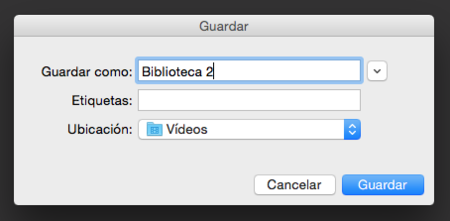
Una vez la hayas creado, verás que esa biblioteca estará también desglosada en la barra lateral de iMovie. Se habrá creado un evento automáticamente, ya que toda biblioteca tiene que tener al menos un evento:
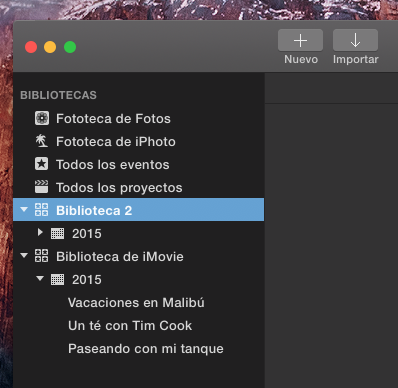
Seguro que quizás lo hayas deducido ya: ahora basta con mover el evento que quieres trasladar de una biblioteca a otra arrastrándolo y soltándolo. Éste quedará copiado en la nueva biblioteca, junto con todos los vídeos y proyectos que tengas en marcha. Si quieres asegurarte, puedes pulsar en "Consolidar contenidos del evento" dentro de su menú contextual haciendo click derecho sobre su nombre. Ya puedes cerrar iMovie.

Ahora tienes dos bibliotecas de iMovie: la que tenías hasta ahora en la que no ha cambiado ni desaparecido nada y una nueva, en la que sólo hay una copia del evento que te quieres llevar. Puedes copiar esta biblioteca nueva a un pendrive USB, disco duro o enviarla como quieras, para que luego en otro Mac se pueda abrir con el menú Archivo > "Abrir biblioteca" > "Otra". Lo único que hay que procurar es que todas las instancias de iMovie que usemos sean de la misma gran versión, en este caso la 10.
Imagen | Kurt Bauschardt
En Applesfera | Déjate de arrastrar y soltar: cómo añadir contenido automáticamente a iTunes desde una carpeta




